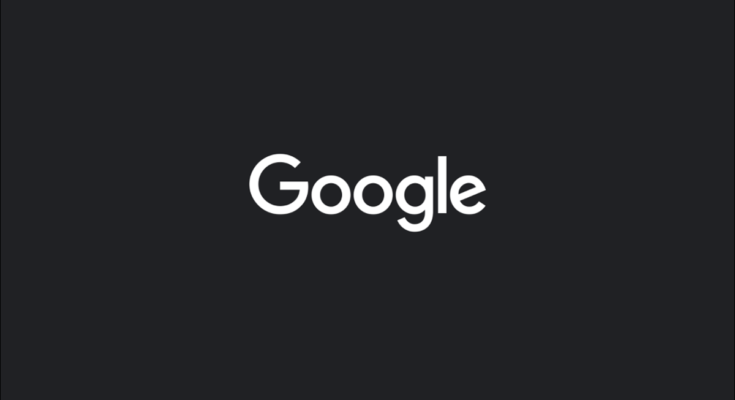Como outros sites, você pode ativar o modo escuro na Pesquisa Google para escurecer toda a sua experiência de pesquisa. Mostraremos como ativar esse modo na Pesquisa Google no desktop e no celular.
Observação: no momento em que este artigo foi escrito em outubro de 2021, você pode usar o modo escuro em todos os principais navegadores da web em sua área de trabalho. Em um iPhone, iPad e telefone Android, o modo escuro só funciona no Chrome e Safari. Isso pode mudar conforme o Google implanta o modo para mais dispositivos, no entanto.
RELACIONADO: o modo escuro não é melhor para você, mas nós o amamos de qualquer maneira
Ative o modo escuro na Pesquisa Google no desktop
Em seu computador Windows, Mac, Linux ou Chromebook, você pode usar qualquer navegador da web moderno, como Chrome, Firefox ou Edge para usar o modo escuro da Pesquisa Google.
Para habilitar o modo, primeiro, inicie um navegador da web em seu computador. No navegador, acesse o site do Google .
No canto inferior direito do site do Google, clique em “Configurações”.

No menu que é aberto, selecione “Configurações de pesquisa”.
Nota: Você pode clicar diretamente em “Tema escuro: Desligado” no menu “Configurações” para ativar o modo, mas o Google pode remover esta opção no futuro.

Na página “Configurações de pesquisa” que é aberta, na barra lateral esquerda, clique em “Aparência”.

Agora você está na página “Aparência”. Aqui, na seção “Ativar ou desativar tema escuro”, ative a opção “Tema escuro”. Em seguida, na parte inferior desta seção, clique em “Salvar”.
Dica: Se você quiser desativar o modo escuro, selecione a opção “Tema claro”.

Você verá um prompt no seu navegador. Clique em “OK” neste prompt.

E é isso. O modo escuro da Pesquisa Google agora está ativado e você notará que a página inicial do Google e as páginas de resultados da pesquisa estão todas escuras agora.

O modo escuro está disponível em muitos dispositivos, incluindo Windows 10 , Windows 11 , Mac e até mesmo Ubuntu .
Ative o modo escuro na Pesquisa Google no celular
Para habilitar o modo escuro da Pesquisa Google em seu iPhone, iPad ou telefone Android, primeiro, inicie o Chrome ou Safari em seu telefone. Em seguida, acesse o site do Google .
No site do Google, no canto superior esquerdo, toque nas três linhas horizontais.

No menu que é aberto, toque em “Configurações”.

Você chegará a uma página de “Configurações de pesquisa”. Aqui, na seção “Aparência”, habilite a opção “Tema escuro”.

Role a página “Configurações de pesquisa” até o final. Lá, toque em “Salvar”.

Você verá um prompt no seu navegador. Toque em “OK” neste prompt.

E agora você está de volta à página inicial do Google com o modo escuro ativado.

Divirta-se usando seu mecanismo de busca favorito em uma interface escura!
Você sabia que pode ativar o modo escuro em todo o sistema em seus telefones iPhone, iPad e Android ?